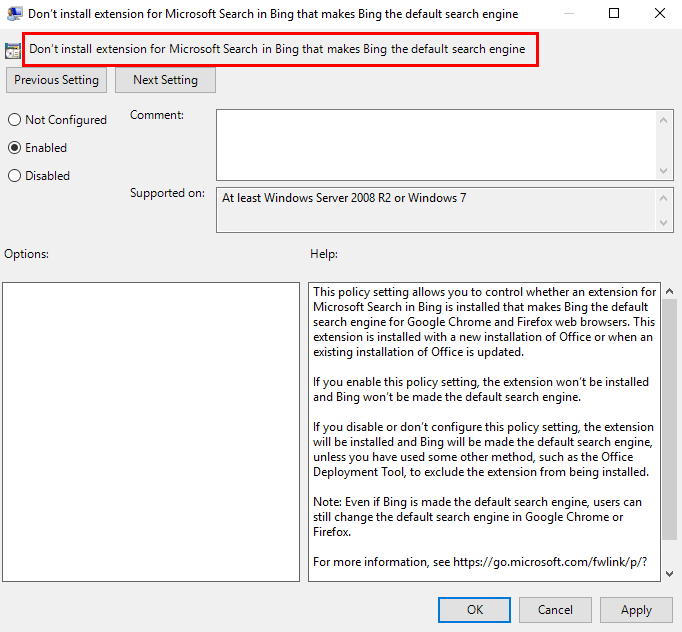Microsoft installera automatiquement Bing comme moteur de recherche par défaut dans Google Chrome pour les utilisateurs de son offre Office 365 ProPlus. L’objectif est d’activer la nouvelle fonctionnalité utile de Microsoft Search dans Bing.
À partir de la version 2002 d’Office 365 ProPlus, une extension pour Microsoft Search dans Bing sera installée, qui fera de Bing le moteur de recherche par défaut pour le navigateur Google Chrome, explique un document de support Microsoft. En faisant de Bing le moteur de recherche par défaut, les utilisateurs de votre organisation avec Google Chrome pourront profiter de Microsoft Search, notamment en accédant aux informations pertinentes sur le lieu de travail directement depuis la barre d’adresse du navigateur. Microsoft Search fait partie de Microsoft 365 et est activé par défaut pour toutes les applications Microsoft qui le prennent en charge.
Après ce changement, qui se produira dans les nouvelles installations et à partir de la mi-février, les utilisateurs sont libres de revenir à leur moteur de recherche de choix, probablement Google.
Empecher l’installation de l’extension Microsoft Search
Si vous ne souhaitez pas que Bing devienne le moteur de recherche par défaut, vous pouvez exclure l’extension de l’installation en utilisant l’outil de déploiement Office ou en utilisant la stratégie de groupe. Il existe également des moyens d’exclure l’extension si vous utilisez Microsoft Endpoint Configuration Manager ou Microsoft Intune.
[eckosc_status_message title= »Configuration » icon= »fa-wrench » type= »info » message= »Quelle que soit la méthode d’exclusion que vous utilisez, assurez-vous de l’implémenter avant d’installer ou de mettre à jour vers une version d’Office 365 ProPlus qui installe l’extension pour Microsoft Search dans Bing. Si vous implémentez l’exclusion après l’installation de l’extension, celle-ci ne sera pas supprimée. Pour supprimer l’extension, voir Comment supprimer l’extension après son installation. »]
Outil de déploiement Office (ODT)
Si vous utilisez l’outil de déploiement Office, vous pouvez utiliser l’élément ExcludeApp dans votre fichier configuration.xml, comme illustré dans l’exemple suivant. Cette méthode est probablement mieux utilisée pour les nouvelles installations d’Office 365 ProPlus.
[eckosc_status_message title= »Configuration » icon= »fa-wrench » type= »info » message= »Assurez-vous d’avoir l’outil ODT à jour. Cette option est disponible à partir de la version 16.0.12325.20288. »]
<Configuration>
<Add OfficeClientEdition="64" Channel="Monthly">
<Product ID="O365ProPlusRetail">
<Language ID="en-us" />
<ExcludeApp ID="Bing" />
</Product>
</Add>
</Configuration>Stratégie de groupe
Si vous utilisez la stratégie de groupe dans votre organisation, vous pouvez configurer la stratégie Ne pas installer l’extension Microsoft Search dans Bing qui fait de Bing la valeur par défaut du moteur de recherche. Cette méthode est probablement mieux utilisée pour les installations existantes d’Office 365 ProPlus.
[HKLM\SOFTWARE\Policies\Microsoft\office\16.0\common\officeupdate] "preventbinginstall"=dword:00000001
[eckosc_status_message title= »Configuration » icon= »fa-wrench » type= »info » message= »Assurez-vous d’avoir vos modèles d’administration Office à jour. »]
Configuration Manager
Si vous déployez Office 365 ProPlus à l’aide de l’assistant d’installation du client Office 365 dans Configuration Manager, vous pouvez Désactiver le paramètre Définir le moteur de recherche par défaut sur Microsoft Search dans Bing.
Microsoft Intune
Si vous déployez Office 365 ProPlus à l’aide d’Intune, vous pouvez désactiver la case à cocher Définir le moteur de recherche par défaut sur Microsoft Search dans Bing dans le volet Configure App Suite.
Comment supprimer l’extension après son installation
Si vous souhaitez supprimer l’extension de plusieurs appareils de votre organisation après son installation, vous pouvez exécuter la commande suivante en tant qu’administrateur:
C:\Program Files (x86)\Microsoft\DefaultPackPC\MainBootStrap.exe uninstallAllPour déployer cette commande sur plusieurs appareils de votre organisation, vous pouvez utiliser un script, Configuration Manager ou un autre outil de déploiement de logiciels d’entreprise.
Si vous supprimez l’extension, Bing ne sera plus défini comme moteur de recherche par défaut.